![[ФИКС] "VAC Authentication Error"](https://i.ytimg.com/vi/4_LqKJE2S4M/hqdefault.jpg)
Содержание
- Что такое VAC?
- Исправление отключения от VAC: вы не можете играть на безопасных серверах ошибка
- Предлагаемые чтения:
- Получите помощь от нас
Одна из распространенных ошибок, с которыми сталкиваются пользователи Steam, - это «Отключено VAC: вы не можете играть на защищенных серверах" ошибка. Если вы получаете эту ошибку при запуске игры, это сообщение об устранении неполадок должно помочь.
Что такое VAC?
VAC или Valve Anti-Cheat System - это механизм, созданный для предотвращения использования читов в играх Steam. Эта автоматизированная система обнаруживает читы на компьютере пользователя. Если определенный пользователь использует машину, на которой установлены читы, пытается подключиться к серверу Valve, защищенному VAC, VAC запрещает учетной записи этого пользователя играть в игру. В этом случае пользователь обычно получает сообщение «Отключено от VAC: вы не можете играть на защищенных серверах». Для получения дополнительной информации о VAC посетите официальную страницу Steam.
Исправление отключения от VAC: вы не можете играть на безопасных серверах ошибка
Ниже приведены шаги по устранению неполадок, связанных с отключением из-за ошибки VAC.
- Перезагрузите компьютер
Этот простой шаг может быть эффективным способом исправить ошибки или проблемы Steam. Убедитесь, что вы выйти из Steam сначала выйдя из своей учетной записи перед перезагрузкой устройства. После перезагрузки ПК снова войдите в свою учетную запись Steam и проверьте, не возникла ли проблема.
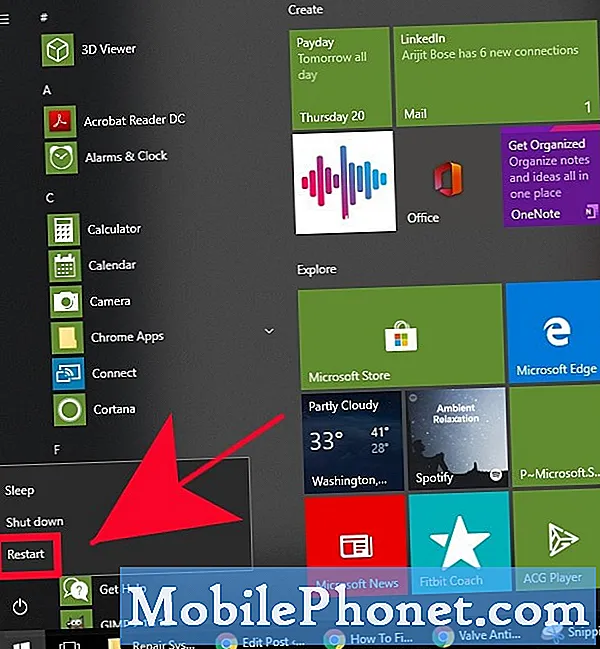 Во-первых, вы хотите открыть диспетчер задач, нажав кнопку Win + S кнопки. Затем введите «диспетчер задач» и нажмите клавишу ВВОД, чтобы запустить диспетчер задач.
Во-первых, вы хотите открыть диспетчер задач, нажав кнопку Win + S кнопки. Затем введите «диспетчер задач» и нажмите клавишу ВВОД, чтобы запустить диспетчер задач.
Чтобы закрыть все процессы, связанные со Steam, вам нужно перейти под Процессы и найдите все процессы, связанные со Steam. Чтобы завершить процесс, щелкните элемент правой кнопкой мыши и выберите Завершить задачу.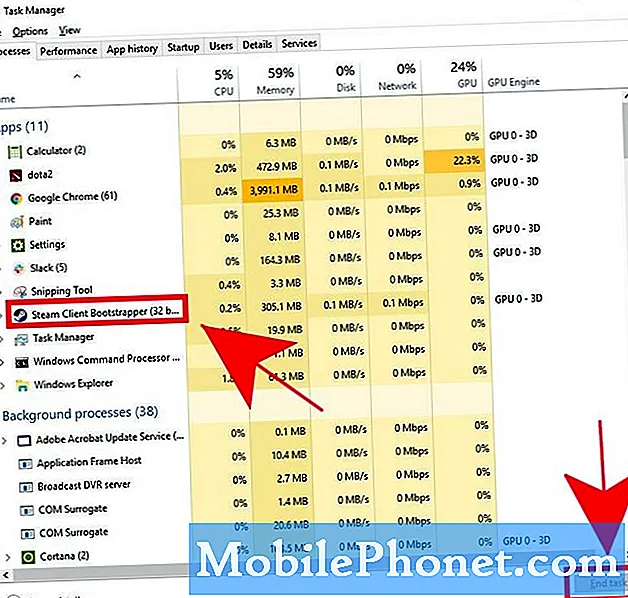 Чтобы выполнить эту процедуру, вы должны убедиться, что используете командную строку с повышенным доступом или правами администратора.
Чтобы выполнить эту процедуру, вы должны убедиться, что используете командную строку с повышенным доступом или правами администратора.
- Восстановить системные файлы.
Windows - сложная операционная система, и иногда некоторые ее основные или системные файлы могут быть повреждены из-за множества факторов. Если определенный файл или набор файлов испортятся, это может повлиять на такие приложения, как Steam или его игры. Чтобы проверить, есть ли в вашей ОС какие-либо поврежденные файлы, вы можете использовать инструмент SFC. Этот инструмент просканирует систему и при необходимости восстановит поврежденные файлы. Узнайте, как восстановить системные файлы, следуя этой публикации.
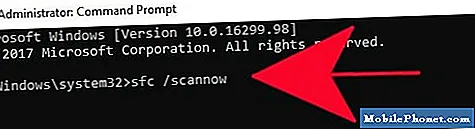
Предлагаемые чтения:
- Как проверить целостность файлов игры, чтобы исправить проблему Steam
- Как исправить ошибку пакета извлечения Steam или обновление зависает
Получите помощь от нас
Возникли проблемы с телефоном? Не стесняйтесь обращаться к нам, используя эту форму. Мы постараемся помочь. Мы также создаем видеоролики для тех, кто хочет следовать наглядным инструкциям. Посетите наш канал YouTube TheDroidGuy для устранения неполадок.


